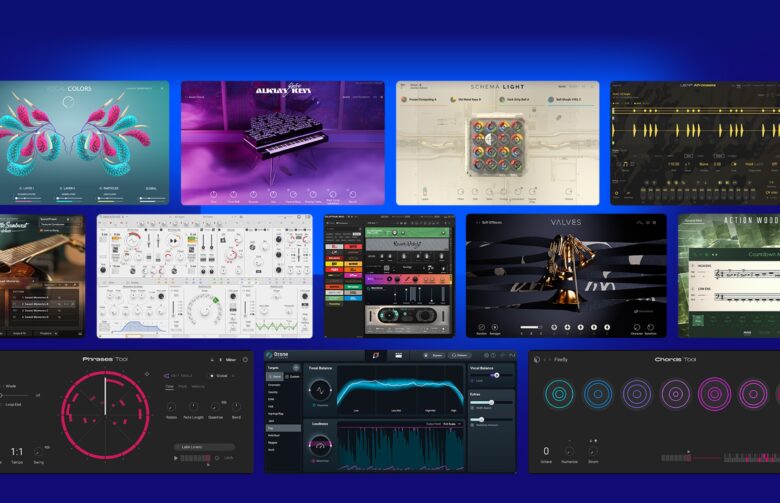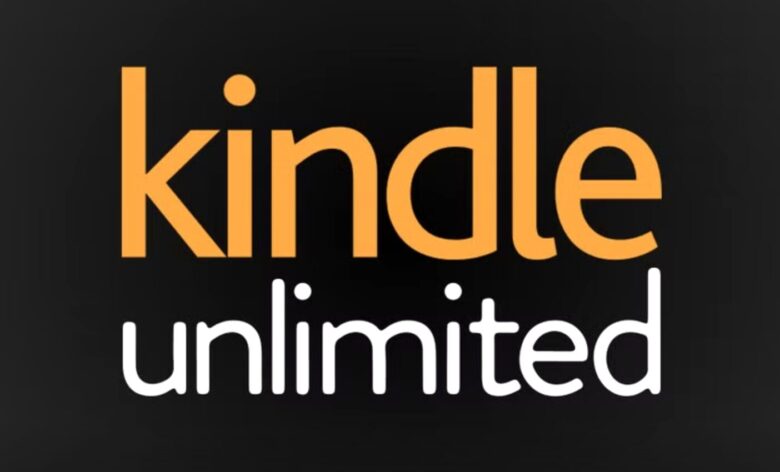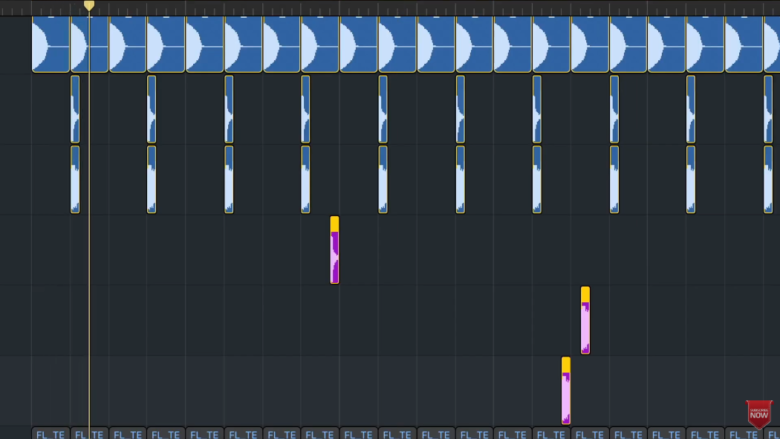今回は「Sonarworks SoundID Referenceの使い方」をまとめました。
DTMをするなら絶対に持っておきたいこの製品について、なぜこの製品がおすすめなのか、どの種類を買うべきなのか、具体的な使い方と測定方法をご紹介します。
Sonarworks SoundID Referenceとは?
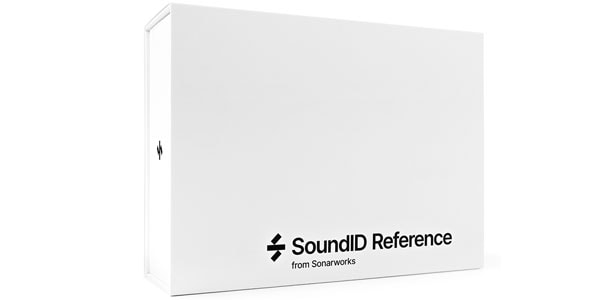
Sonarworks社の「SoundID Reference」は、自分のモニタリング環境に合わせてスピーカーやヘッドホン・イヤホンの聞こえ方をベストな状態に調整してくれるソフトです。
例えば中音域〜高音域が強調されて聞こえてしまうヘッドホンだと、低音域がしっかり聞こえず、全体のバランスが悪い状態で音を聞くことになります。
音楽を楽しむだけであればよいのですが、作曲やミックスなど、低音域から高音域までしっかりモニタリングして制作しなければいけない場合には致命的です。
「いつも使っているスピーカーではとても迫力があるように聞こえるのに、友達の家にある立派なスピーカーで聞いたら低音がスカスカだった」ということはよくあります。
しかし低音域から高音域まですべてのバランスが取れているスピーカーはとても高価であることが多く、自宅にスピーカーが置けず、ヘッドホン・イヤホンで制作している人も多いでしょう。
そんなときに使えるのが、このSoundID Referenceです。

このSoundID Referenceを使うと、以下2つの問題をたった1回の測定で解消することができます。
・その製品の音の偏り、周波数の偏り
低音域が聞こえにくいスピーカー、高音域ばかり強調されるヘッドホンなど
・その部屋独自の音の響き方や偏り
中音域が強調されて聞こえる部屋、スピーカーの置き場所による左右差など
つまりSoundID Referenceを使えば、安価なスピーカーやヘッドホンを使っていても、プロ仕様のスピーカーの聞こえ方に近づけられます。
ヘッドホンDTMにSoundID Referenceをおすすめする理由

ヘッドホンを使ってDTMをしている方も多いでしょう。
しかし、やはり大きなスピーカーに比べると低音域にパワーがないように感じる方も多いのではないでしょうか?
「本当はスピーカーを使いたいけど、スピーカーを置く場所がないし、お金もないし、大きな音を出せないから、仕方なくヘッドホンを使っている」という方もいるでしょう。
そんなときにおすすめなのが、SoundID Referenceです。
このソフトには人気のヘッドホンに特化したプリセットが用意されており、それぞれの製品の偏りを修正するように出音が調整されます。
例えば世界中のプロが使っているaudio-technica社「M50x」のプリセットは以下のようになっています。
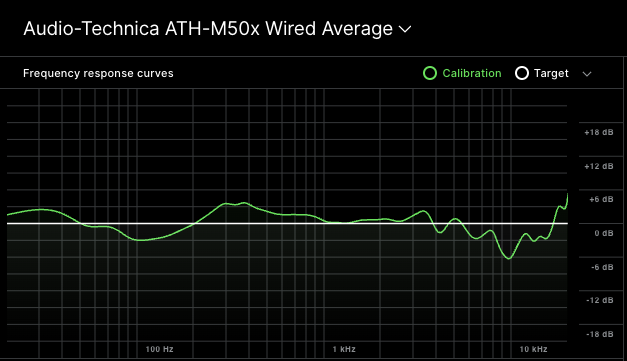
すべての周波数をバランスよく再生するために、足りない周波数は増加し、多すぎる周波数は減少しています。
このプリセットを選べば、M50xを使ったときの音の偏りをなるべく減らし、非常にフラットな状態で音を聴くことができます。
他にもApple AirPodsなど、有名なヘッドホン・イヤホンのプリセットも多数収録されています。
スピーカーDTMにSoundID Referenceをおすすめする理由

スピーカーでDTMをするときに直面するのが、製品独自の音の偏りと、自分の部屋での響き方です。
スピーカーはそれぞれ音の聞こえ方が異なり、中音域がよく聞こえるスピーカー、高音域がよく聞こえるスピーカー、低音から高音まではっきり聞こえるスピーカーなど、特徴はさまざまです。
これに加えて、スピーカーを置く部屋の形や響き方(吸音材の有無など)によって、スピーカーから聞こえる音はさらに変わります。
つまり同じスピーカーを使っていても、使っている部屋が異なれば聞こえ方も異なるのです。
しかし専門の業者を呼ばないと、本当に自分はフラットな状態で音を聞けているのか判断するのは難しいでしょう。
ここでおすすめなのが、SoundID Referenceです。

SoundID Referenceのマイク付きバージョンを購入すると、細い棒のようなマイクが付属します。
このマイクを使い、その部屋での音の聞こえ方を精密に測定し、音の偏りを修正し「自分の部屋のためのプリセット」を作ることができます。
音の測定はのちほどご紹介しますが、測定中はガイダンスが画面に表示されますので、初心者の方でも安心してご利用いただけます。
Sonarworks SoundID Referenceはどちらを購入するべき?
Sonarworks SoundID Referenceには2種類あり、ヘッドホンのみ対応している「SoundID Reference for Headphones」と、スピーカーとヘッドホンの両方に対応している「SoundID Reference for Speakers & Headphones」があります。
SoundID Reference for Headphones
ソフトウェアのみ付属。
パソコンにソフトをインストールし、シリアルナンバーを入力して使用できる。
人気ヘッドホン・イヤホンのプリセットが多数使用できる。
SoundID Reference for Speakers & Headphones
ソフトウェアと測定マイクが付属している、ヘッドホン&スピーカー両対応バージョン。
パソコンにソフトウェアをインストールし、シリアルナンバーを入力して利用開始。
付属マイクをオーディオインターフェース等に接続し、スピーカーから出たテスト音を録音しながら測定をする。
スピーカーを使用しておらず、ヘッドホンのみ使用している方はマイクが付属していない「for Headphones」だけで利用できます。
スピーカーをお使いの方は、マイクが付属している「for Speakers & Headphones」を購入すると、自分が持っているスピーカーと部屋の状態に合わせた測定・修正が可能です。
Sonarworks SoundID Referenceの使い方と測定方法
それではここからは、Sonarworks SoundID Referenceの使い方と測定方法を解説します。
STEP1.Sonarworks SoundID Referenceの同梱物を確認する
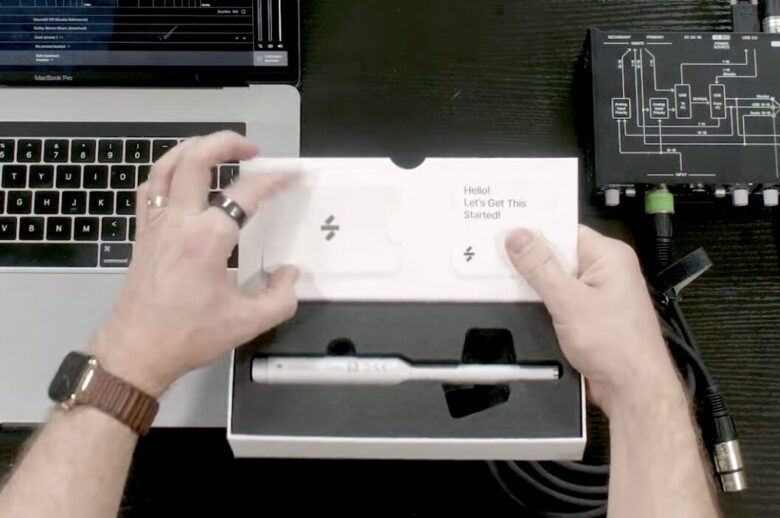
ヘッドホン専用の「for Headphones」をお使いの方は、シリアルナンバーが記入されたカードもしくはメールが届きます。
スピーカーとヘッドホン両対応の「for Speakers & Headphones」をご購入の方は、上記画像のようにシリアルナンバーが書かれたカードと銀色のマイクが付属します。

https://www.youtube.com/watch?v=ZmcnBKm9zxM
こちらの銀色の細い棒が、測定用のマイクです。
STEP2.ソフトウェアをインストールする
次に、ソフトウェアをインストールします。
以下のURLからインストーラーをダウンロードし、ソフトをインストールします。
インストールが完了したら、ソフトを開き、シリアルナンバーを入力します。
ヘッドホン専用の「for Headphones」をお使いの方や、ヘッドホン用のプリセットのみ利用する方はこの時点で準備完了です(STEP5へ進んでください)。
STEP3.マイクとケーブルを接続する
ここからは「for Speakers & Headphones」を購入してマイク測定を行う方のための手順です。
(Drew Brashlerによるこちらの解説動画をベースとしています)
まずマイクがスピーカーから出た音が拾えるようにするために、XLRケーブルでマイクとオーディオインターフェースを接続します。

上記画像の下部の部分を、XLRケーブルと接続します。

STEP4.測定を開始する
次は、マイクとスピーカーを使って測定を行います。
測定の注意事項
・測定時間は20分程度かかります
・大きなアラーム音やクリック音が鳴ります
・なるべく部屋が静かな状態で測定しましょう
SoundID Referenceの画面左下にある「Add New Output」をクリックし、スピーカーを接続しているオーディオインターフェースを選択します。
「Play Test Tone」のボタンを押すと、テスト音が流れます。
「Left」「Right」という音声が流れますので、左のスピーカーから「Left」の音声が、右のスピーカーから「Right」の音声が流れるかどうかも確認しましょう。
1.Select your speaker configuration
スピーカー2本を使ったステレオの状態で音を聞いている場合は、「2.0 (Stereo)」を選択します。
2.Setup checklist
・オーディオインターフェースのファンタム電源(+48V)がONになっているか?
(ONにしないとマイクが正しく動作しません)
・両方のスピーカーが同じデバイスに接続されており、同じクロックソースで音が流れるか?
・マイクに入った音がスピーカーから出ていないか?
(フィードバックは必要ないため、マイクから入った音がスピーカーから出ないようにします)
3.Select your microphone input channel
マイクがオーディオインターフェースのどのチャンネルに接続されているかを選択します。
(「Input1」「Input2」などがオーディオインターフェースに記載されています)
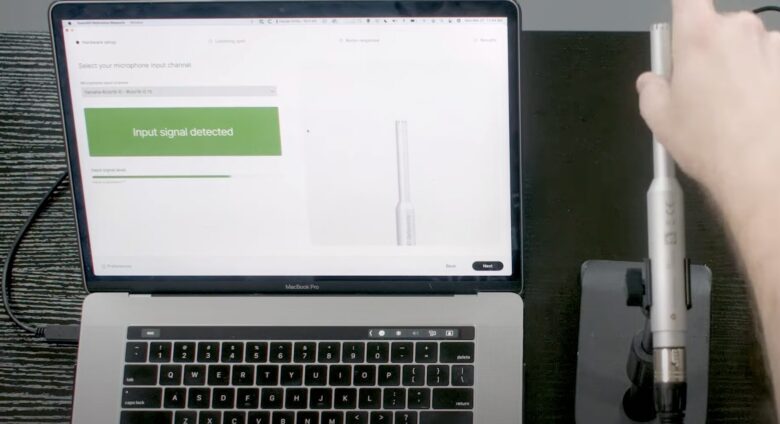
チャンネルを選択すると、「マイクをタップしてください」という表示が出ます。
マイクの先端を指で軽く叩いて、「ポンポン」という音が出るかどうかを確認してください。
チャンネルが正しく設定できていると、マイクに入った音に合わせて画面上の緑のゲージが上がります。
4.Select your measurement microphone
マイクに刻印されているシリアルナンバー(ID)を入力します。
(マイク個体によってナンバーが変わります)
5.Your individual microphone calibration profile
フラットな状態でマイクを測定するため、必要な較正(Calibratinon)を行います。
こちらは特に操作の必要はなく、画面を確認するだけでOKです。
6.Assign the output channels for your setup
左右のスピーカーのチャンネルを設定します。
7.Next up Listening spot(測定準備)
スウィートスポット(音が最もバランスよく聞こえるベストな位置)を測定する手順に入ります。
ここからはソフトから音が鳴りますので、スピーカーやオーディオインターフェースの音量(GAIN)が大きくなり過ぎないように注意してください。
また測定中は部屋の中を少し動き回りますので、イスや横に置いてあるテーブルなどは片付けましょう。
マイクを手に持ったとき、自分がイスに座っているときの耳の位置に来るようにしましょう。
右下の「Got It」をクリックすると、アラーム音が鳴ります。
「Increase microphone input gain」の文字が表示されているときは、オーディオインターフェースかスピーカーの音量(GAIN)を上げてください。
緑色の「Microphone gain OK. Stay where you are」の表示が出たら適正な音量なので、そのまましばらく待ちます。
しばらく待つと、「Verifying signal. Please wait…」の文字が表示され、完了すると「Gain adjustment done」が表示されます。
8.Please select your system of measurements
「Metric」「Imperial」のいずれかを選択できますが、デフォルトのままでOKです。
9.左右スピーカーの音を測定する
左右のスピーカーから出る音を測定します。
左のスピーカーにマイクを近づけ、「Left Speaker Done」が表示されたら、右のスピーカーにマイクを近づけます。
測定が完了すると、リスニングスポット(座ったときの耳の位置)からスピーカーがどれだけ離れているかが表示されます。
10.Position your microphone in the listening spot
リスニングスポット(座ったときの耳の位置)にマイクを持っていきます。
測定が完了すると、リスニングスポット(座ったときの耳の位置)からスピーカーがどれだけ離れているかが三角形で表示されます。
11.Put the microphone in the indicated area
ここからは、画面のガイドに従って移動します。
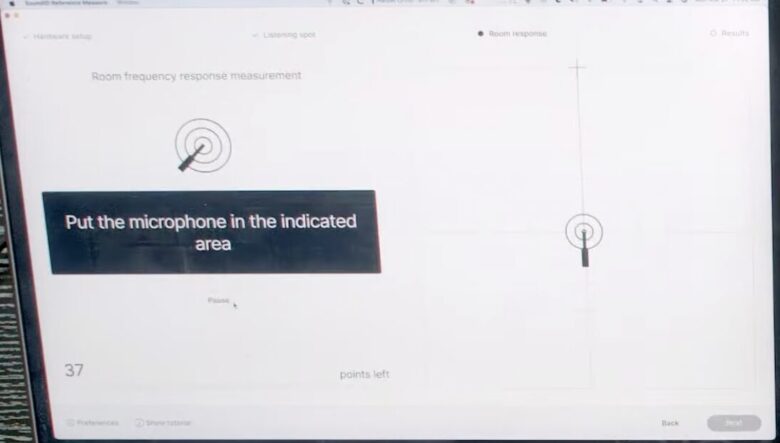
弓道の的のような絵が出ますので、この的の中心にマイクの先端が来るよう、画面を見ながら部屋を移動します。
以下の1~4を繰り返します。
1.Put the microphone in the indicated area(マイクの先端を指定の位置に持っていく)
2.Stay where you are(その場から動かない)
3.Measurements in progress(測定中、その場から動かない)
4.Point Measured(測定完了)
12.測定結果を見る
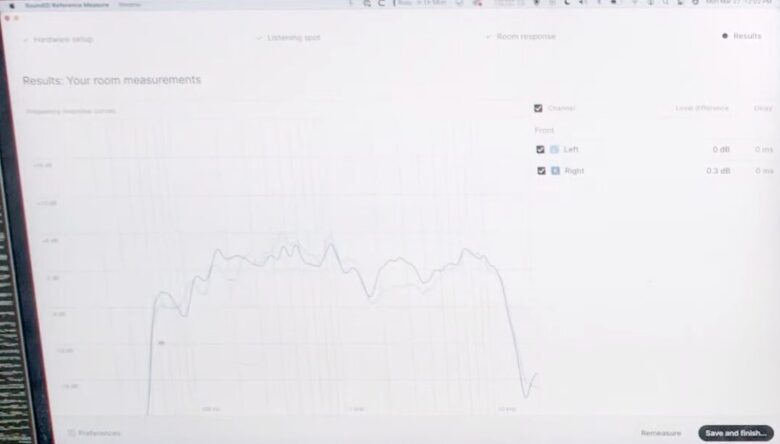
測定が終了すると、測定結果が表示されます。
周波数帯域ごとの偏りや左右差などを確認できます。
この測定結果をもとにした「あなたのためだけのプリセット」は、ここで保存されます。
STEP5.プリセットを選択・追加・無効化する
はじめから登録されているヘッドホンのプリセットは、画面中央上の「Select your calibration profile」もしくはプリセット名をクリックし、ドロップダウンメニューの「Add headphones」をクリックします。
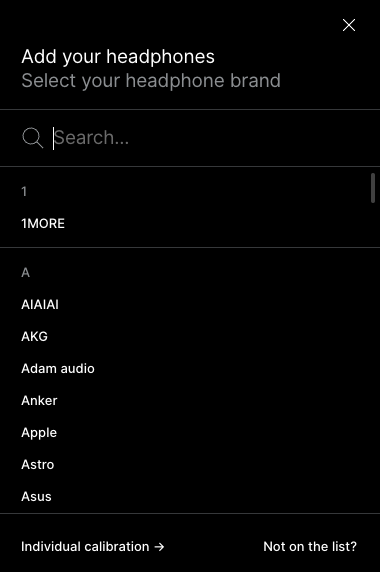
「Add headphones」をクリックすると、製品のメーカー名の検索欄が表示されます。
例えば「Apple」と入力すると、Apple社の製品のうち、プリセットがある製品が表示されます。
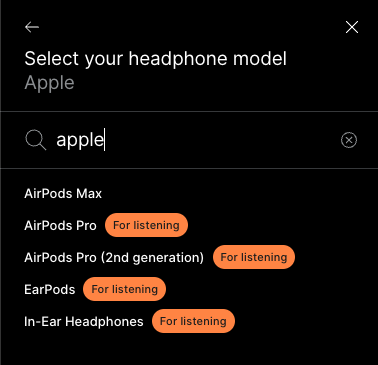
製品名をクリックすると、プリセットが追加されます。
自分が測定したスピーカーのプリセットや追加したヘッドホンのプリセットは、画面左から選択できます。
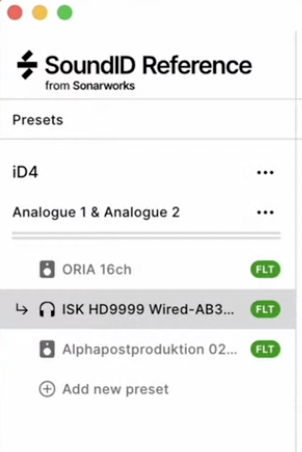
SoundID Referenceの較正(効果)をOFFにしたい場合は、画面右下の「Calibration Enabled」をクリックし、「Calibration Disabled」にします。
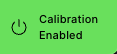
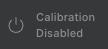
Sonarworks SoundID Referenceを購入する
Sonarworks SoundID ReferenceはAmazonや楽天で簡単に購入できますので、まだお持ちでない方はぜひご利用ください。